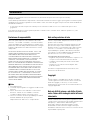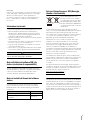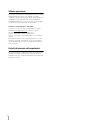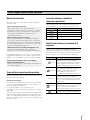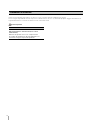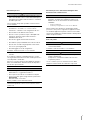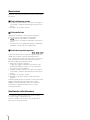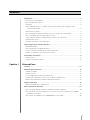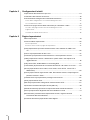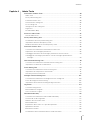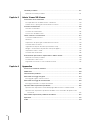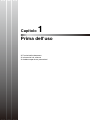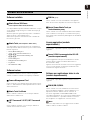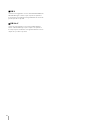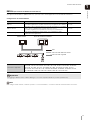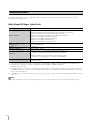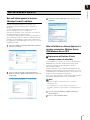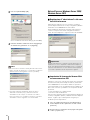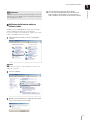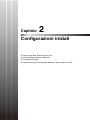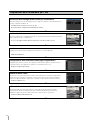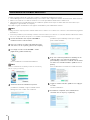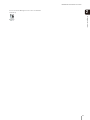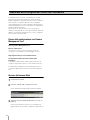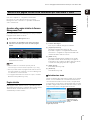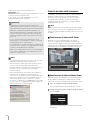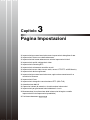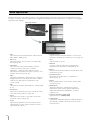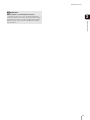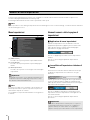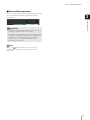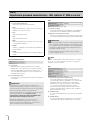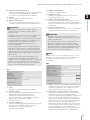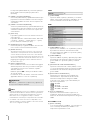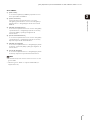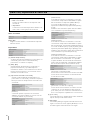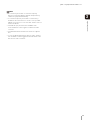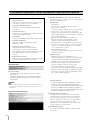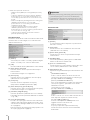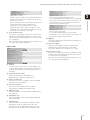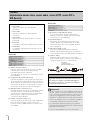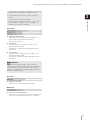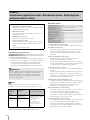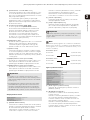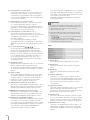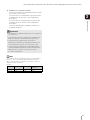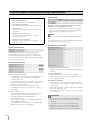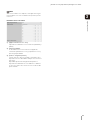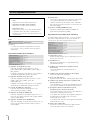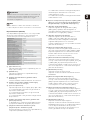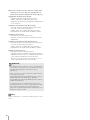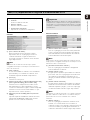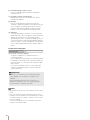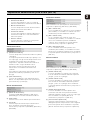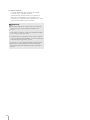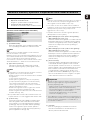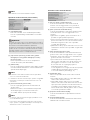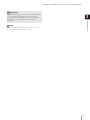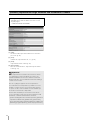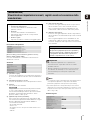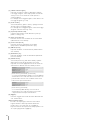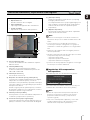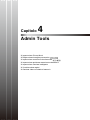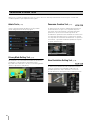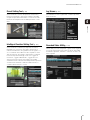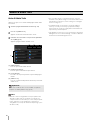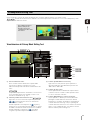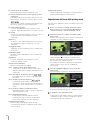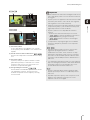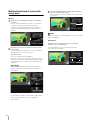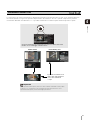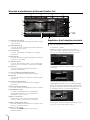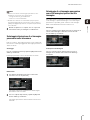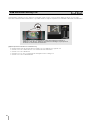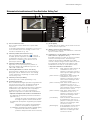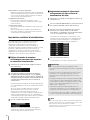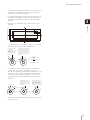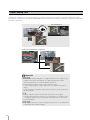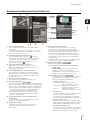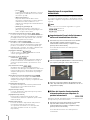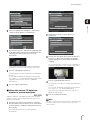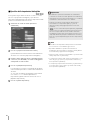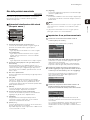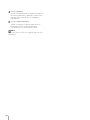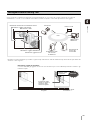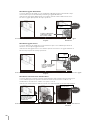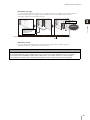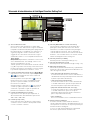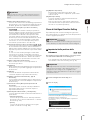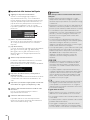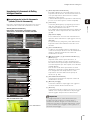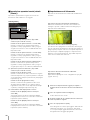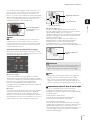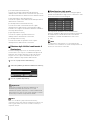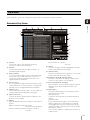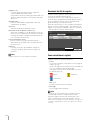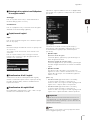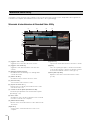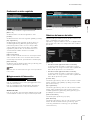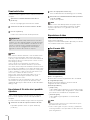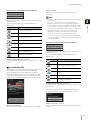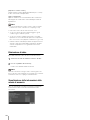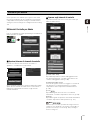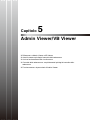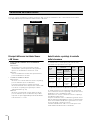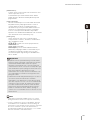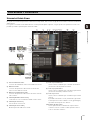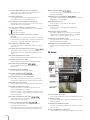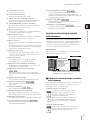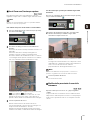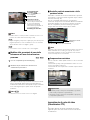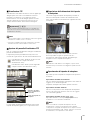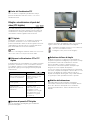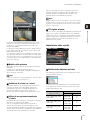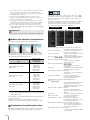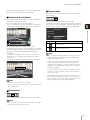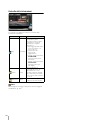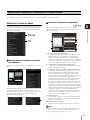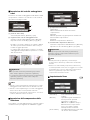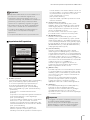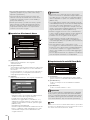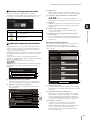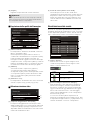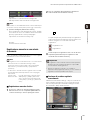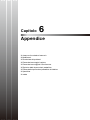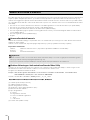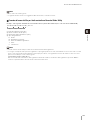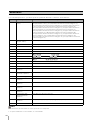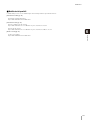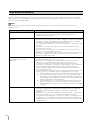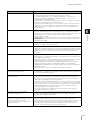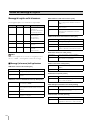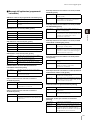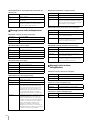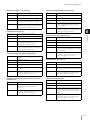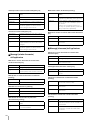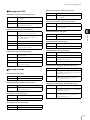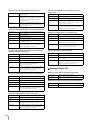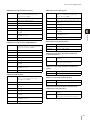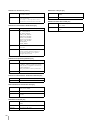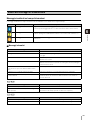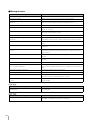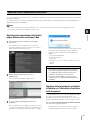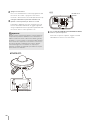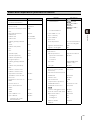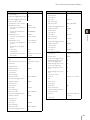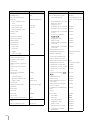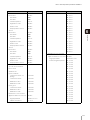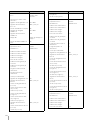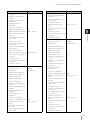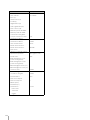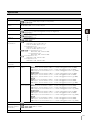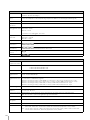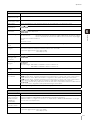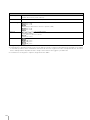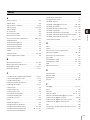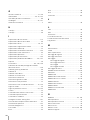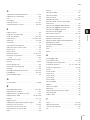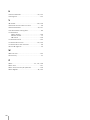ITALIANO
Telecamera di rete
Telecamera di rete
Guida operativa
Assicurarsi di leggere questo manuale di istruzioni prima di utilizzare la telecamera di rete.

2
Grazie per aver acquistato Canon Telecamera di rete (denominata da questo momento in poi "telecamera")*.
Solo per uso interno.
Questa Guida operativa illustra le impostazioni e il funzionamento della telecamera. Leggere questa guida con attenzione prima
di utilizzare la telecamera per garantire il corretto utilizzo. Inoltre, assicurarsi di leggere i file presenti nella cartella LICENSE del
CD-ROM di installazione.
* Le telecamere descritte nel presente manuale possono includere modelli che non sono venduti in tutti i paesi o aree
geografiche.
Per le ultime informazioni su questo prodotto (firmware e software incluso, manuale utente, ambiente operativo ecc.), fare
riferimento al sito Web di Canon.
Esclusione di responsabilità
Fatto salvo quanto disposto ex art. 1229 del Codice Civile,
Canon Inc. e le sue filiali, consolidate o consociate declinano
ogni responsabilità ogni e qualsivoglia danno o perdita, anche
patrimoniale, derivante dalla perdita di informazioni o immagini
registrate, indipendentemente dalla causa interna o esterna
della perdita.
FATTO SALVO QUANTO DISPOSTO EX ART. 1229 CC E DI
SEGUITO NELLA GARANZIA LIMITATA ALLEGATA ALLA
TELECAMERA E NEL RISPETTO DEI DIRITTI DI UN
CONSUMATORE E NEL LIMITE MASSIMO CONSENTITO
DALLE LEGGI E DALLE NORMATIVE: (1) CANON INC. E LE
SUE FILIALI, CONSOLIDATE O CONSOCIATE NON
FORNISCONO ALCUN TIPO DI GARANZIA, ESPLICITA O
IMPLICITA, CONCERNENTE IL MATERIALE CONTENUTO NEL
PRESENTE MANUALE O CONCERNENTE L'UTILIZZO DELLA
TELECAMERA INCLUSE, MA NON A TITOLO ESCLUSIVO,
LE GARANZIE IMPLICITE DI IMMISSIONE SUL MERCATO,
COMMERCIABILITÀ, IDONEITÀ PER UNO SCOPO O UN
UTILIZZO PARTICOLARE E NON VIOLAZIONE. (2) CANON
INC. E LE SUE FILIALI , CONSOLIDATE O CONSOCIATE
DECLINANO OGNI RESPONSABILITÀ PER DANNI DIRETTI,
ACCIDENTALI O CONSEQUENZIALI DI QUALSIASI NATURA
DERIVANTI DALL'UTILIZZO DEL PRESENTE MATERIALE
O DELLA TELECAMERA.
Note
1 Tutti i diritti riservati.
2 I contenuti di questa guida sono soggetti a modifica senza
preavviso.
3 Questo documento è stato elaborato con la massima
attenzione. Tuttavia, in caso di dubbi o commenti,
contattare il rappresentante commerciale Canon.
4 Canon non si assume alcuna responsabilità per i risultati
derivanti dall'utilizzo di questo prodotto,
indipendentemente dalle voci 2 e 3 sopra indicate.
Note sulla protezione di rete
L'utente è responsabile della protezione di rete di questo
prodotto e del suo utilizzo.
Prendere tutte le precauzioni adeguate relativamente alla
protezione di rete per evitare violazioni della protezione.
Nel limite massimo consentito dalle leggi e dalle normative,
Canon Inc. e le sue filiali o consociate declinano ogni
responsabilità per le perdite, i danni diretti, incidentali o
conseguenti o le responsabilità derivanti da problemi di
protezione di rete e accessi non autorizzati.
<Consigli relativi alla sicurezza di rete>
– Registrare una password amministratore complessa, che
non possa essere indovinata facilmente da terzi.
– Cambiare i numeri delle porte HTTP o HTTPS della
telecamera.
– Limitare l'accesso alla telecamera da parte delle
periferiche di rete.
Per ulteriori consigli relativi alla sicurezza di rete, fare
riferimento al sito Web Canon.
Copyright
È vietato l'utilizzo o la pubblicazione di video, immagini
o audio registrati con la telecamera senza il consenso dei
titolari del copyright (se del caso), eccetto nel modo
autorizzato per l'uso personale ai sensi della normativa sul
copyright applicabile.
Note sui diritti di privacy e sul diritto di tutela
contro l'abuso delle immagini relativi all'uso di
video/audio
Quando si utilizza la telecamera (per la registrazione video
o audio), l'utente è pienamente responsabile della protezione
della privacy e della tutela dei diritti di immagine.
Ad esempio, qualora si riprendano strutture o luoghi
identificabili, accertarsi di ottenere l'approvazione per
l'installazione della telecamera. Canon non si assume alcuna
responsabilità su questi punti.
Introduzione

Introduzione
3
Note legali
In alcuni casi, il monitoraggio con la telecamera può essere
vietato dalla legge o dalle regolamentazioni, i cui dettagli
differiscono in base al paese. Prima di utilizzare la
telecamera, verificare le leggi e le regolamentazioni del
paese o della regione in cui dovrà essere utilizzata la
telecamera.
Informazioni sui marchi
• Canon e il logo Canon sono marchi registrati di Canon Inc.
•
Microsoft, Windows, Windows Vista, Internet Explorer,
Windows
Server, Windows Media e ActiveX sono marchi
commerciali o marchi commerciali registrati di Microsoft
Corporation negli Stati Uniti o in altri paesi.
• Windows è legalmente riconosciuto come il sistema operativo
di Microsoft Windows.
• Questo prodotto viene fornito con exFAT, una tecnologia di
file system concessa in licenza da Microsoft.
• I logo microSD, microSDHC e microSDXC sono marchi
commerciali di SD-3C, LLC.
• Tutti i marchi o i nomi di prodotti utilizzati in questa guida
sono marchi o marchi registrati dei rispettivi proprietari.
Note sull'utilizzo del software RM-Lite
incluso (esclusione di responsabilità)
Guasti o altri problemi reltivi a RM-Lite potrebbero produrre
errori di registrazione o distruzione o perdita dei dati registrati.
Canon non è responsabile per alcuna perdita o danno
sostenuto dall'utente come risultato di tali problemi.
Note sul contratto di licenza del software
incluso
Per informazioni sul contratto di licenza per il software
incluso, fare riferimento al file successivo nella cartella
BundledSoftware nella cartella LICENSE nel CD-ROM di
installazione.
Solo per Unione Europea e SEE (Norvegia,
Islanda e Liechtenstein)
Questi simboli indicano che il
prodotto non può essere smaltito
con i rifiuti domestici, ai sensi della
Direttiva RAEE (2012/19/UE), della
Direttiva sulle Batterie (2006/66/CE)
e/o delle leggi nazionali che attuano
tali Direttive.
Se sotto il simbolo indicato sopra è riportato un simbolo
chimico, in osservanza della Direttiva sulle batterie, tale simbolo
indica la presenza di un metallo pesante (Hg = Mercurio,
Cd = Cadmio, Pb = Piombo) nella batteria o nell'accumulatore
con un livello di concentrazione superiore a una soglia
applicabile specificata nella Direttiva sulle batterie.
Il prodotto deve essere conferito a un punto di raccolta
designato, ad esempio il rivenditore in caso di acquisto
di un nuovo prodotto simile oppure un centro di raccolta
autorizzato per il riciclaggio di rifiuti di apparecchiature
elettriche ed elettroniche (RAEE) nonché di batterie e
accumulatori. Un trattamento improprio di questo tipo di rifiuti
può avere conseguenze negative sull'ambiente e sulla salute
umana a causa delle sostanze potenzialmente nocive
solitamente contenute in tali rifiuti.
La collaborazione dell'utente per il corretto smaltimento di
questo prodotto contribuirà a un utilizzo efficace delle risorse
naturali ed eviterà di incorrere in sanzioni amministrative
ai sensi dell'art. 255 e successivi del Decreto Legislativo
n. 152/06.
Per ulteriori informazioni sul riciclaggio di questo prodotto,
contattare le autorità locali, l'ente responsabile della raccolta
dei rifiuti, un rivenditore autorizzato o il servizio di raccolta
dei rifiuti domestici, oppure visitare il sito
www.canon-europe.com/weee
, o
www.canon-europe.com/battery
.
This product is licensed under AT&T patents for the MPEG-4
standard and may be used for encoding MPEG-4 compliant
video and/or decoding MPEG-4 compliant video that was
encoded only (1) for a personal and non-commercial purpose
or (2) by a video provider licensed under the AT&T patents to
provide MPEG-4 compliant video. No license is granted or
implied for any other use for MPEG-4 standard.
Avviso
Per ridurre il rischio di incendio o scossa elettrica, non
esporre il prodotto alla pioggia o all'umidità.
Tipo di software Nome file
Camera Management Tool VBTools-I.txt
Software per registrazione video in
rete RM-Lite
RM-Lite-I.txt

4
Software open source
Il prodotto (la telecamera e il software RM-Lite incluso) contiene
moduli software open source. Per i dettagli, consultare
"ThirdPartySoftware-I.pdf" (licenza software di terze parti) nella
cartella Open-SourceSoftware nella cartella LICENSE sul
CD-ROM di installazione. In ciascun modulo sono disponibili le
condizioni di licenza sempre nella stessa cartella.
Software ai sensi della GPL e della LGPL
Per ottenere il codice di origine in GPL/LGPL, contattare
l'indirizzo nvsossg@canon.co.jp
e fornire le seguenti
informazioni in lingua inglese o giapponese:
1. Nome del prodotto e versione del firmware.
2. Nome del modulo o dei moduli software che si desidera
ottenere.
È possibile ottenere il codice sorgente per almeno tre anni
dal giorno di acquisto del prodotto. Si noti che potrebbero
essere addebitati gli eventuali costi relativi alla fornitura del
codice sorgente.
Controllo di sicurezza sulle esportazioni
Il presente prodotto è soggetto al controllo di sicurezza sulle
esportazioni. Pertanto, per esportarlo o portarlo all'estero
potrebbe essere necessaria un'autorizzazione da parte delle
agenzie governative.

5
Manuali di istruzioni
Di seguito vengono descritti i diversi manuali di istruzioni
della telecamera.
Nel CD-ROM di installazione, è incluso anche il software per
la registrazione RM-Lite (vedere "Capitolo 1 Prima dell'uso" >
"RM-Lite"). Sono disponibili i seguenti manuali di istruzioni.
Come utilizzare questa guida operativa
Il formato di lettura presunto di questo manuale di istruzioni è
per uno schermo di computer.
Schermate del software
Le schermate del software mostrate nei manuali di istruzioni
sono solo esempi illustrativi. Queste possono differire da
quelle effettivamente visualizzate.
Le schermate utilizzate con le spiegazioni sono
generalmente relative al computer con Windows 8 collegato
a VB-S30D.
Questo documento descrive il caso di utilizzo di [1920 x 1080 /
960 x 540 / 480 x 270] per l'impostazione della dimensione
video. Se si utilizza una impostazione della dimensione video
differente, sostituire tali dimensioni nel corso della lettura del
presente manuale.
Icone che indicano i modelli di
telecamera particolari
Nelle descrizioni delle funzioni limitate a modelli specifici,
verranno utilizzati i nomi dei modelli o le seguenti icone.
Simboli che indicano le precauzioni di
sicurezza
Questa sezione spiega i simboli utilizzati nella Guida
operativa. Questa Guida operativa utilizza i seguenti simboli
per indicare informazioni importanti per l'utente per un utilizzo
sicuro del prodotto. Accertarsi di osservare questi punti.
Come leggere questa Guida operativa
Guida all'installazione (inclusa)
Questa guida fornisce note e procedure relative
all'installazione della telecamera. Le sezioni a cui si dovrà
fare riferimento in questa guida saranno contrassegnate
come "Guida all'installazione" insieme al nome dei
componenti di riferimento.
Guida operativa (questo documento)
Questo documento illustra le configurazioni iniziali della
telecamera, le impostazioni di Admin Tools, le operazioni
del visualizzatore, la risoluzione dei problemi, le principali
specifiche della telecamera e così via. Questo documento
è incluso nel CD-ROM di installazione.
"Manuale di istruzioni di Camera Management Tool"
Vengono descritti i dettagli di utilizzo di Camera
Management Tool. È incluso nel CD-ROM di installazione.
Software per registrazione video in rete RM-Lite
Manuale dell'amministratore
Questo documento fornisce una spiegazione dettagliata su
come utilizzare RM-Lite.
Icona Modello telecamera
VB-S30D
VB-S31D
VB-S800D, VB-S805D
VB-S900F, VB-S905F
Simbolo Significato
Avviso
Un utilizzo inappropriato non conforme
alle indicazioni che accompagnano
questo simbolo potrebbe provocare morte
o lesioni gravi. Assicurarsi di osservare
questi avvisi per garantire la sicurezza.
Attenzione
Un utilizzo inappropriato non conforme
alle istruzioni che presentano questo
simbolo potrebbe provocare lesioni.
Assicurarsi di osservare queste
precauzioni per garantire la sicurezza.
Attenzione
Un utilizzo inappropriato non conforme
alle indicazioni che accompagnano
questo simbolo potrebbe provocare danni
alle cose. Accertarsi di osservare queste
precauzioni.
Importante
Questo simbolo indica che bisogna tenere
conto di altre azioni o informazioni. Sono
fornite note importanti e limitazioni.
Assicurarsi di leggere questo documento.
Nota
Contiene informazioni di riferimento per il
funzionamento o spiegazioni aggiuntive.

6
Questa sezione illustra le precauzioni che devono essere osservate quando si utilizza la telecamera.
Se non vengono rispettati tali elementi, si possono verificare lesioni, decesso e/o danni alla proprietà. Leggere attentamente le
seguenti informazioni e osservare le istruzioni senza commettere errori.
Avvisi importanti
Precauzioni di sicurezza
Attenzione
PER EVITARE IL RISCHIO DI SCOSSE ELETTRICHE,
NON RIMUOVERE IL COPERCHIO (O LA PARTE
POSTERIORE).
All'interno del prodotto non vi sono componenti che
necessitano di manutenzione da parte dell'utente. Per
l'assistenza, rivolgersi al personale qualificato.

Precauzioni di sicurezza
7
Precauzioni per l'uso Precauzioni per l'uso delle funzioni intelligenti della
telecamera e del software incluso
Note sulla pulizia
Avviso
• Se si verificano condizioni di malfunzionamento come
fumo, suoni anomali, calore o odori strani, interrompere
immediatamente l'utilizzo della telecamera e contattare il
rivenditore più vicino.
L'uso prolungato del prodotto potrebbe causare incendi o
scosse elettriche.
• Se iniziano a sentirsi rumori di tuoni, interrompere
l'installazione o il controllo, ecc. e non toccare la
telecamera o continuare con il collegamento del cavo.
• Non smontare né modificare la telecamera.
• Non far scorrere o penetrare acqua o altri liquidi nella
telecamera, spruzzare acqua sulla telecamera o
inumidirla in altro modo.
• Non inserire oggetti estranei nella telecamera.
• Non utilizzare spray infiammabili vicino alla telecamera.
• Non lasciare cavi LAN collegati quando la telecamera
non è in uso per lunghi periodi.
• Non danneggiare il cavo di collegamento.
Potrebbero verificarsi incendi o scosse elettriche.
• Non utilizzare con i dispositivi medici o altri sistemi
salvavita.
A seconda del computer e dell'ambiente di rete, non può
essere garantita una trasmissione video ad alta precisione a
causa di perdite o ritardi video.
Canon non si assume alcuna responsabilità per incidenti o
danni causati dall'utilizzo della telecamera nei dispositivi e
nei sistemi sopra menzionati.
Attenzione
• Evitare di registrare il sole, lampade alogene e altre fonti
di illuminazione o soggetti molto luminosi.
• Non esporre la telecamera a forti vibrazioni o impatti.
• Non girare energicamente le parti rotanti
della telecamera con le mani.
Questo potrebbe causare malfunzionamenti.
Questa installazione deve essere eseguita da un addetto
all'assistenza qualificato e deve essere conforme a tutti i
codici locali.
Attenzione
• Non utilizzare le funzioni intelligenti, lo stabilizzatore
immagini o il software per registrazione video in rete
RM-Lite nei casi in cui è richiesto un elevato livello di
affidabilità.
– Funzioni intelligenti
– Software per registrazione video in rete RM-Lite
Queste funzioni non garantiscono un'immagine ad alta
precisione e non possono supportare le applicazioni oltre il
loro ambito di applicazione previsto. Canon non si assume
alcuna responsabilità per eventuali incidenti o danni prodotti
dall'uso di queste funzioni.
Avviso
• Non utilizzare alcol, diluenti, benzina o qualsiasi altro
solvente infiammabile.
Potrebbero verificarsi incendi o scosse elettriche.
Attenzione
• Verificare periodicamente che parti e viti non presentino
ruggine e allentamenti.
Per ispezioni, contattare il rivenditore da cui è stato
acquistato il prodotto.
In caso contrario si possono verificare lesioni e danni
all'apparecchiatura dovuti alla caduta dei componenti.

8
Manutenzione
Disinserire l'alimentazione prima di effettuare la pulizia della
telecamera.
Pulizia della parte esterna
1 Inumidire un panno morbido con acqua o un detergente
neutro diluito e strofinare delicatamente per rimuovere lo
sporco.
2 Asciugare con un panno asciutto.
Pulizia della lente
Utilizzare un detergente commerciale per obiettivi per
rimuovere lo sporco sulla superficie dell'obiettivo.
• L'Autofocus potrebbe non funzionare
correttamente se la superficie dell'obiettivo è polverosa o
sporca.
• Tenere presente che i graffi sulla superficie dell'obiettivo
potrebbero causare una scarsa qualità video.
Pulizia del coperchio superiore
La presenza di sporcizia sul coperchio superiore riduce la
qualità video, pertanto si richiede la pulizia periodica.
Se le superfici del coperchio superiore non possono essere
pulite accuratamente, rimuoverle seguendo le istruzioni
riportate di seguito per pulirle più a fondo.
1 Rimuovere il coperchio superiore.
Seguire i passaggi di "Installazione telecamera" nella
"Guida all'installazione" inclusa con la telecamera per
rimuovere il coperchio superiore.
2 Inumidire un panno morbido con acqua o un detergente
neutro diluito e strofinare delicatamente per rimuovere lo
sporco.
3 Asciugare con un panno asciutto.
4 Rimontare il coperchio superiore nella sua posizione
originale.
Verificare periodicamente che le staffe e le viti non presentino
ruggine e allentamenti per prevenire lesioni e danni
all'apparecchiatura dovuti alla caduta dei componenti.
Per ispezioni, contattare il rivenditore da cui è stato
acquistato il prodotto.
Smaltimento della telecamera
Lo smaltimento della telecamera deve essere eseguito
secondo le leggi e i regolamenti locali.
Quando si smaltisce la telecamera, non dimenticare di
rimuovere la scheda di memoria.

9
Sommario
Introduzione................................................................................................................. 2
Esclusione di responsabilità ...................................................................................................2
Note sulla protezione di rete ...................................................................................................2
Copyright................................................................................................................................. 2
Note sui diritti di privacy e sul diritto di tutela contro l'abuso delle immagini relativi
all'uso di video/audio..........................................................................................................2
Informazioni sui marchi ...........................................................................................................3
Note sull'utilizzo del software RM-Lite incluso (esclusione di responsabilità) .......................3
Note sul contratto di licenza del software incluso...................................................................3
Solo per Unione Europea e SEE (Norvegia, Islanda e Liechtenstein) .................................... 3
Software open source .............................................................................................................4
Controllo di sicurezza sulle esportazioni.................................................................................4
Come leggere questa Guida operativa ........................................................................ 5
Manuali di istruzioni................................................................................................................. 5
Come utilizzare questa guida operativa .................................................................................5
Icone che indicano i modelli di telecamera particolari ........................................................... 5
Simboli che indicano le precauzioni di sicurezza................................................................... 5
Precauzioni di sicurezza .............................................................................................. 6
Manutenzione..........................................................................................................................8
Smaltimento della telecamera.................................................................................................8
Capitolo 1 Prima dell'uso
Funzioni ..................................................................................................................... 14
Software della telecamera ......................................................................................... 15
Software installato .................................................................................................................15
Software incluso.................................................................................................................... 15
Licenza aggiuntiva (venduta separatamente) ......................................................................15
Software per registrazione video in rete (venduto separatamente)...................................... 15
RM-Lite (fare riferimento al "Manuale dell'amministratore") ................................................. 17
Ambiente operativo.................................................................................................... 18
Admin Viewer/VB Viewer, Admin Tools.................................................................................18
Note sull'ambiente operativo ..................................................................................... 19
Note sull'utilizzo quando la funzione [Windows Firewall] è abilitata ..................................... 19
Note sull'utilizzo con Internet Explorer 9 o versione successiva e Windows Server 2008/
Windows Server 2012.......................................................................................................19
Note sull'uso con Windows Server 2008/Windows Server 2012...........................................20

10
Capitolo 2 Configurazioni iniziali
Preparazione della telecamera per l'uso ................................................................... 24
Installazione del software necessario ........................................................................ 26
Esecuzione delle configurazioni iniziali della telecamera .......................................... 28
Flusso della configurazione con Camera Management Tool................................................ 28
Accesso dal browser Web.................................................................................................... 28
Accesso alla pagina iniziale della telecamera per controllare il video ....................... 29
Accedere alla pagina iniziale da Camera Management Tool...............................................29
Pagina iniziale .......................................................................................................................29
Controllo del video della telecamera ....................................................................................30
Capitolo 3 Pagina Impostazioni
Menu Impostazioni..................................................................................................... 34
Accesso al Menu Impostazioni .................................................................................. 36
Menu Impostazioni................................................................................................................36
Elementi comuni a tutte le pagine di impostazioni................................................................36
[Rete] Impostazione password amministratore, LAN, Indirizzo IP, DNS e così
via......................................................................................................................... 38
[Data e ora] Impostazione di data e ora..................................................................... 42
[Telecamera] Impostazioni iniziali telecamera e nome periferica esterna ................. 44
[Video] Impostazioni relative a dimensioni e qualità video e alla frequenza di
aggiornamento ..................................................................................................... 48
[RTP] Server RTP, Audio Multicast e streaming RTP ............................................... 51
[Caricamento] Impostazioni di caricamento HTTP/FTP e di notifica via e-mail ......... 53
[Server] Impostazione server video, server audio, server HTTP, server FTP e
WS-Security ......................................................................................................... 56
[Evento] Impostazione registrazione video, Rilevamento volume, Output/Ingresso
periferica esterna e Timer .................................................................................... 58
[Controllo accesso] Impostazione privilegi accesso utente ...................................... 62
[IPsec] Impostazione IPsec ....................................................................................... 64
[SSL/TLS] Impostazione crittografia di comunicazione HTTP ................................... 67
Impostazioni autenticazione porta di rete [802.1X].................................................... 69
[Scheda di memoria] Operazioni e impostazioni della scheda di memoria .............. 71
[Riavvia] Impostazione degli elementi che richiedono il riavvio ................................ 74
[Manutenzione] Visualizzazione impostazioni correnti, registri evento ed
esecuzione della manutenzione........................................................................... 75
[Posizione telecamera] Impostazioni zoom digitale ................................................... 77

11
Sommario
Capitolo 4 Admin Tools
Panoramica di Admin Tools....................................................................................... 80
Admin Tools .........................................................................................................................80
Privacy Mask Setting Tool ....................................................................................................80
Panorama Creation Tool .......................................................................................................80
View Restriction Setting Tool ................................................................................................80
Preset Setting Tool ............................................................................................................... 81
Intelligent Function Setting Tool ........................................................................................... 81
Log Viewer ...........................................................................................................................81
Recorded Video Utility ......................................................................................................... 81
Accesso a Admin Tools ............................................................................................. 82
Avvio di Admin Tools.............................................................................................................82
Privacy Mask Setting Tool ......................................................................................... 83
Visualizzazione di Privacy Mask Setting Tool .......................................................................83
Impostazione dell'area della privacy mask........................................................................... 84
Modifica/eliminazione di un'area della privacy mask ...........................................................86
Panorama Creation Tool........................................................................................... 87
Schermate di visualizzazione di Panorama Creation Tool ....................................................88
Acquisizione di un'immagine panoramica............................................................................ 88
Salvataggio/eliminazione di un'immagine panoramica sulla telecamera .............................89
Salvataggio di un'immagine panoramica come file immagine/apertura dei file
immagine.......................................................................................................................... 89
View Restriction Setting Tool.................................................................................... 90
Schermate di visualizzazione di View Restriction Setting Tool ............................................. 91
Impostazione restrizioni di visualizzazione ...........................................................................92
Preset Setting Tool .................................................................................................... 94
Schermate di visualizzazione di Preset Setting Tool.............................................................95
Impostazione di una posizione memorizzata........................................................................96
Giro delle posizioni memorizzate ......................................................................................... 99
Intelligent Function Setting Tool .............................................................................. 101
Schermata di visualizzazione di Intelligent Function Setting Tool ......................................104
Flusso di Intelligent Function Setting .................................................................................. 105
Impostazioni di rilevamento di Setting Intelligent Function................................................. 107
Log Viewer............................................................................................................... 113
Schermate di Log Viewer .................................................................................................... 113
Download dei file di registro ...............................................................................................114
Come visualizzare i registri .................................................................................................114
Recorded Video Utility ............................................................................................. 116
Schermate di visualizzazione di Recorded Video Utility.....................................................116
Conferma di un video registrato..........................................................................................117
Riduzione del numero dei video .........................................................................................117
Download di video ..............................................................................................................118
Esportazione di file video che è possibile riprodurre.......................................................... 118
Riproduzione di video .........................................................................................................118
Eliminazione di video ..........................................................................................................120
Visualizzazione delle informazioni della scheda di memoria.............................................. 120

12
Controllo per Admin ................................................................................................ 121
Utilizzo del Controllo per Admin..........................................................................................121
Capitolo 5 Admin Viewer/VB Viewer
Panoramica del visualizzatore................................................................................. 124
Principali differenze tra Admin Viewer e VB Viewer............................................................124
Autorità utente e privilegi di controllo della telecamera......................................................124
Avvio del visualizzatore ........................................................................................... 126
Avvio del visualizzatore....................................................................................................... 126
Chiusura del visualizzatore .................................................................................................126
Connessione da Admin Tools .............................................................................................126
Come azionare il visualizzatore ............................................................................... 127
Schermate di Admin Viewer................................................................................................127
VB Viewer............................................................................................................................128
Acquisizione dei privilegi di controllo della telecamera......................................................129
Controllo della telecamera ..................................................................................................130
Ingrandimento di parte del video (Visualizzatore PTZ)....................................................... 132
Ritaglio e visualizzazione di parte del video (PTZ digitale) ................................................134
Impostazione video e audio................................................................................................135
Controllo delle informazioni.................................................................................................138
Esecuzione di operazioni e impostazioni in Admin Viewer...................................... 139
Utilizzo del Controllo per Admin..........................................................................................139
Visualizzazione stato evento ............................................................................................... 144
Registrazione manuale su una scheda di memoria............................................................145
Capitolo 6 Appendice
Accesso alla scheda di memoria ............................................................................. 148
Modificatori .............................................................................................................. 150
Risoluzione dei problemi.......................................................................................... 152
Elenco dei messaggi di registro............................................................................... 154
Messaggi di registro nella telecamera................................................................................ 154
Elenco dei messaggi del visualizzatore ................................................................... 163
Messaggi visualizzati nel campo Informazioni....................................................................163
Ripristino delle impostazioni predefinite .................................................................. 165
Ripristino delle impostazioni iniziali dalla pagina Manutenzione nel browser Web............165
Ripristino delle impostazioni predefinite di fabbrica con l'interruttore di ripristino sulla
telecamera...................................................................................................................... 165
Elenco delle impostazioni predefinite di fabbrica..................................................... 167
Specifiche ................................................................................................................ 175
Indice ....................................................................................................................... 179

Capitolo 1
Prima dell'uso
❏ Funzioni della telecamera
❏ Informazioni sul software
❏ Ambiente operativo e precauzioni

14
Questa telecamera integra le caratteristiche di una telecamera a quelle di un server in una telecamera di rete compatta.
*1 La qualità video dei modelli VB-S805D/VB-S905F è 1,3 MP.
*2 Per i modelli VB-S805D/VB-S905F, è possibile selezionare le dimensioni video dalle categorie 720p e 4:3 (due categorie).
*3 Nel presente manuale, la scheda di memoria che è possibile utilizzare con la telecamera è denominata "scheda di memoria".
Funzioni
Compatta e leggera Piccola e leggera ma con piena qualità video HD*
1
e facile da installare.
Acquisizione del video con scarsa
illuminazione
La telecamera è in grado di acquisire video a colori anche con scarsa illuminazione del
soggetto.
Dotata di obiettivo con zoom AF La telecamera è dotata di obiettivo con zoom ottico 3.5x (digitale 4x) con autofocus.
Funzioni panoramica/inclinazione
È possibile azionare da remoto i comandi dell'angolo della telecamera.
Modalità automatica Controllo
ombreggiatura smart
La telecamera analizza la luminosità del video e regola automaticamente la
compensazione dell'esposizione e i livelli di oscurità.
3 categorie di dimensioni video*
2
È possibile selezionare le dimensioni video dalle categorie 1080p, 720p e 4:3.*
2
Distribuzione video Supporta due metodi di compressione video (JPEG/H.264). Viene inoltre supportata la
distribuzione multi-stream utilizzando dimensioni video differenti appartenenti alla stessa
categoria.
Impostazioni personalizzate È possibile applicare (o caricare) le impostazioni memorizzate della telecamera quando si
passa dalla modalità giorno/notte o con un timer.
Supporta schede di memoria
microSD/microSDHC/microSDXC*
3
In caso di errore di caricamento, è possibile registrare video e registri e registrare i video
come file JPEG o H.264 su schede di memoria (sono supportate le registrazioni manuali,
con timer e di eventi). Recorded Video Utility in Admin Tools permette di cercare e
riprodurre i video registrati.
Funzioni intelligenti
La telecamera dispone di diverse funzioni intelligenti che offrono una vasta gamma di opzioni
di rilevamento.
Rilevamento di oggetti in movimento, rilevamento oggetto abbandonato, rilevamento
oggetto rimosso, rilevamento di manomissione, rilevamento di passaggio, rilevamento
volume.
Monitoraggio video su scala ridotta
mediante il software RM-Lite (in dotazione)
Utilizzando il software per registrazione video in rete in dotazione, RM-Lite, è possibile
registrare e visualizzare i video in diretta da un massimo di quattro telecamere.

15
1
Prima dell'uso
Software installato
Admin Viewer/VB Viewer
(vedere Capitolo 5 "Admin Viewer/VB Viewer")
Sono disponibili due tipi di visualizzatori: VB Viewer, che può
essere utilizzato dagli Utenti guest e Admin Viewer per gli
amministratori.
VB Viewer permette agli utenti di impostare i controlli base
della telecamera e di visualizzare video.
Admin Viewer permette di monitorare tutti i controlli della
telecamera e gli eventi.
Admin Tools (vedere Capitolo 4 "Admin Tools")
Sono disponibili i seguenti strumenti per la configurazione
delle impostazioni della telecamera e per l'esecuzione delle
funzioni di gestione:
• Privacy Mask Setting Tool
• Panorama Creation Tool
• View Restriction Setting Tool
• Preset Setting Tool
• Intelligent Function Setting Tool
• Log Viewer
• Recorded Video Utility
Software incluso
Il CD-ROM di installazione incluso contiene il seguente
software. Installare il software sul computer per utilizzarlo.
Camera Management Tool
Questo strumento viene utilizzato per gestire più telecamere
in blocco, dalla definizione delle impostazioni all'esecuzione
della manutenzione.
Admin Tools Certificate
Questo certificato elettronico è necessario per utilizzare
Admin Viewer e Admin Tools.
.NET Framework 3.5 SP1/.NET Framework
4.5
Questo ambiente operativo è necessario per utilizzare il
software incluso nella telecamera.
RM-Lite (p. 17)
Questo software consente di visualizzare e di registrare i
video da un massimo di quattro telecamere in tempo reale.
Admin Viewer/Admin Tools per
l'autenticazione proxy
Questo software consente di utilizzare Admin Viewer/Admin
Tools mediante un server proxy con l'autenticazione proxy.
Viene salvato nella cartella ProxyAuthSupport sul CD-ROM di
installazione.
Licenza aggiuntiva (venduta
separatamente)
Se necessario, è possibile acquistare separatamente licenze
aggiuntive.
Canon H.264 Licenza aggiuntiva AUL-VB
(venduta separatamente)
Licenza aggiuntiva inclusa per la visualizzazione di video
H.264 su diversi computer mediante Admin Viewer o
Recorded Video Utility.
Ogni telecamera include una sola licenza. Licenze aggiuntive
sono necessarie per più computer per visualizzare video
H.264 da una singola telecamera.
Software per registrazione video in rete
(venduto separatamente)
Se necessario, è possibile acquistare software e licenze
aggiuntivi.
RM-64/RM-25/RM-9
Questo software consente di utilizzare telecamere di rete
per la sorveglianza multipunto e per la registrazione e la
riproduzione di video dalla telecamera. Il numero di
telecamere registrabili con RM-64/RM-25/RM-9 varia:
è possibile registrare 64, 25 o 9 telecamere. Utilizzando più
server di archiviazione, è possibile realizzare un sistema
di sorveglianza che supporta fino a 512 telecamere.
Nota
Sono anche disponibili licenze per l'aggiornamento da RM-9
a RM-25 o RM-64, e da RM-25 a RM-64.
Software della telecamera

16
RM-V
Questa licenza aggiuntiva consente di installare RM-64/RM-25/
RM-9 RM Manager e Viewer su più computer. Acquistare la
licenza per poter visualizzare i file registrati dalla telecamera da
più siti e per altri scopi simili.
RM-Lite-V
Questa licenza aggiuntiva consente di installare RM-Lite
Viewer e RM-Lite Manager su più computer. Acquistare la
licenza per poter visualizzare i file registrati dalla telecamera
da più siti e per altri scopi simili.

Software della telecamera
17
1
Prima dell'uso
RM-Lite (fare riferimento al "Manuale dell'amministratore")
Il programma di installazione (RMLiteInstall.exe) è presente nella cartella Applications nel CD-ROM di installazione.
Configurazione del software RM-Lite
Nota
Per i dettagli sui limiti di utilizzo, l'ambiente operativo e le funzioni di RM-Lite, consultare il "Manuale dell'amministratore di sistema".
Tipo Panoramica Licenza
Server di archiviazione
RM-Lite
È possibile registrare fino a quattro telecamere per registrare video (JPEG). 1 licenza
RM-Lite Viewer
Riproduce i video registrati salvati nel server di archiviazione e visualizza
i video dal vivo (JPEG/H.264) registrati dalla telecamera.
È possibile registrare fino a quattro telecamere per il visualizzatore.
1 licenza
RM-Lite Manager
Usato per la registrazione di telecamere e la configurazione delle
pianificazioni di registrazione
1 licenza
Telecamere supportate
VB-R11VE, VB-R11, VB-R10VE, VB-M641VE, VB-M641V, VB-M640VE, VB-M640V, VB-M741LE,
VB-M740E, VB-H43, VB-H630VE, VB-H630D, VB-H730F, VB-M42, VB-M620VE, VB-M620D,
VB-M720F, VB-S30D, VB-S31D, VB-S800D, VB-S900F, VB-S805D, VB-S905F, VB-H41,
VB-H610VE, VB-H610D, VB-H710F, VB-M40, VB-M600VE, VB-M600D, VB-M700F, VB-C60,
VB-C500VD/VB-C500D, VB-C300, VB-C50i/VB-C50iR, VB-C50FSi/VB-C50Fi
Importante
Per aggiungere RM-Lite Viewer o RM-Lite Manager, è necessario acquistare RM-Lite-V (venduto separatamente).
RM-Lite Viewer Server di archiviazione RM-Lite
Rete
Flusso di video della telecamera
Flusso di video registrati

18
Per le ultime informazioni su questo prodotto (firmware e software incluso, manuale utente, ambiente operativo ecc.), fare
riferimento al sito Web di Canon.
Admin Viewer/VB Viewer, Admin Tools
*1 Impostare la dimensione del carattere del pannello di controllo (DPI) su 100% e 125% per Admin Tools e Admin Viewer.
*2 Il browser deve supportare JavaScript, le applicazioni browser XAML e IFRAME (tag HTML).
VB Viewer richiede i cookie.
*3 L'installazione non è necessaria se verrà utilizzato soltanto il VB Viewer. .NET Framework 3.5 SP1 e 4.5 vengono forniti nel
CD-ROM di installazione incluso e viene selezionato automaticamente il programma di installazione appropriato, in base alla
versione di Internet Explorer.
*4 Il software incluso o installato sulla telecamera non può essere avviato dalla schermata Start aggiunta a Windows 8 o versioni
successive.
Nota
Per i dettagli sull'ambiente operativo di Camera Management Tool, consultare il "Manuale di istruzioni di Camera Management Tool".
Ambiente operativo
CPU Intel Core i7-2600 o superiore
Sistemi operativi*
1
Windows Vista Ultimate/Business/Enterprise/Home Premium SP2 32/64-bit
Windows 7 Ultimate/Professional/Enterprise/Home Premium SP1 32/64-bit
Windows 8/Windows 8 Pro/Windows 8 Enterprise 32/64-bit *
4
Windows 8.1/Windows 8.1 Pro/Windows 8.1 Enterprise 32/64-bit *
4
Windows Server 2008 Standard SP2 32/64-bit
Windows Server 2008 R2 Standard SP1 64-bit
Windows Server 2012 Standard 64-bit *
4
Windows Server 2012 R2 Standard 64-bit *
4
Browser Web*
2
Internet Explorer 8/9 32-bit
Internet Explorer 10/11
Memoria 2 GB o più
Display visualizzatore 1920 x 1080 o superiore
Software*
3
.NET Framework 3.5 SP1 (quando si utilizza Internet Explorer 8/9)
– Installare sui sistemi Windows Vista e Windows Server 2008
.NET Framework 4.5 (quando si utilizza Internet Explorer 10/11)
– Installare sui sistemi Windows 7 e Windows Server 2008 R2
Audio
Quando si utilizza la funzione audio della telecamera, è necessaria la funzione di supporto
audio del computer.

19
1
Prima dell'uso
Note sull'utilizzo quando la funzione
[Windows Firewall] è abilitata
Quando Camera Management Tool è avviato, viene
visualizzata la finestra di dialogo [Avviso di protezione
Windows].
Se viene visualizzata la finestra di dialogo [Avviso di
protezione Windows], fare clic su [Sblocca].
Una volta che il pulsante è stato selezionato, non viene più
visualizzata la finestra di dialogo di avviso.
Se la finestra di dialogo [Avviso di protezione Windows] non
viene visualizzata, la funzione di avviso del Windows firewall
potrebbe essere disabilitata. Seguire la procedura in basso
per aggiungere [Camera Management Tool] come eccezione
di Windows Firewall.
Note sull'utilizzo con Internet Explorer 9 o
versione successiva e Windows Server
2008/Windows Server 2012
Registrazione dell'indirizzo IP della
telecamera come sito attendibile
In Internet Explorer 9 o versione successiva e Windows Server
2008/Windows Server 2012, il livello di protezione per i siti
Internet e i siti intranet su Internet Explorer è [Alto] per
impostazione predefinita.
Pertanto, quando si accede a Admin Viewer/VB Viewer, alla
pagina Impostazioni della telecamera o ad Admin Tools, viene
visualizzata una finestra di dialogo di blocco del contenuto e la
pagina non viene visualizzata correttamente.
Per risolvere questo problema, seguire la procedura seguente
per registrare la pagina iniziale come sito attendibile.
Nota
• Impostare l'indirizzo IP della telecamera con Camera
Management Tool.
• Se la registrazione non viene effettuata in questa fase, è
possibile eseguirla in seguito mediante Camera Management
Tool.
Note sull'ambiente operativo
1
Fare clic su [Windows Firewall] in [Pannello di controllo] >
[Sistema e sicurezza].
2
Fare clic su [Consenti app o funzionalità attraverso
Windows Firewall] > [Modifica impostazioni] > [Consenti
un'altra app].
3
Selezionare [Camera Management Tool] e fare clic su
[Aggiungi].
1
Fare clic sul menu [Strumenti] > [Opzioni Internet] in
Internet Explorer.
2
Fare clic sulla scheda [Sicurezza].

20
Viene visualizzata la finestra di dialogo [Siti attendibili].
Nota
• Deselezionare la casella di controllo [Richiedi verifica server
(https:) per tutti i siti dell'area] se è selezionata. L'indirizzo IP
della telecamera verrà registrato nell'elenco [Siti Web].
• È possibile registrare gli indirizzi IP di più telecamere
utilizzando un carattere jolly (*) durante l'inserimento
dell'indirizzo IP. Ad esempio, se si immette "192.160.1.*",
tutte le telecamere che condividono la porzione "192.160.1"
dell'indirizzo verranno registrate come siti attendibili.
Note sull'uso con Windows Server 2008/
Windows Server 2012
Registrazione di "about:internet" e del nome
host della telecamera
Admin Viewer e Admin Tools non si avviano con IE ESC
(Internet Explorer Enhanced Security Configuration) abilitato
in Windows Server 2008/Windows Server 2012.
Prima di utilizzare gli strumenti, registrare "about:internet"
e il nome host per la telecamera collegata nell'"intranet
locale" di Internet Explorer e negli elenchi dei "siti attendibili".
Impostazioni di sicurezza del browser Web
con una connessione SSL
Quando la connessione SSL alla telecamera viene effettuata
da un browser Web (Internet Explorer 9/10/11) in Windows
Server 2008/Windows Server 2012, durante le operazioni
seguenti potrebbe essere visualizzata la finestra di dialogo di
blocco del contenuto e potrebbero essere impedite ulteriori
operazioni.
• Avvio di Admin Tools o Admin Viewer
• Ricezione audio da VB Viewer
Questo avviene quando l'opzione Internet Explorer Enhanced
Security Configuration (IE ESC) è abilitata in Internet Explorer
9/10/11. Seguire le procedure riportate di seguito per
modificare questa impostazione.
3
Fare clic su [Siti attendibili] > [Siti].
4
Immettere l'indirizzo IP della telecamera in [Aggiungi il
sito Web all'area], quindi fare clic su [Aggiungi].
Importante
Quando "about:internet" è registrato, il livello di protezione in
Windows 7 è lo stesso di quando si utilizza Internet Explorer.
Dopo aver utilizzato Admin Viewer/Admin Tools, si consiglia di
rimuovere "about:internet" e il nome della telecamera quando
necessario e ripristinare il livello di protezione originale.
1
Fare clic su [Opzioni Internet] nel menu [Strumenti] di
Internet Explorer 9/10/11, quindi fare clic sulla scheda
[Avanzate].
2
Deselezionare la casella [Non salvare pagine crittografate
su disco] in [Sicurezza].
La pagina si sta caricando...
La pagina si sta caricando...
La pagina si sta caricando...
La pagina si sta caricando...
La pagina si sta caricando...
La pagina si sta caricando...
La pagina si sta caricando...
La pagina si sta caricando...
La pagina si sta caricando...
La pagina si sta caricando...
La pagina si sta caricando...
La pagina si sta caricando...
La pagina si sta caricando...
La pagina si sta caricando...
La pagina si sta caricando...
La pagina si sta caricando...
La pagina si sta caricando...
La pagina si sta caricando...
La pagina si sta caricando...
La pagina si sta caricando...
La pagina si sta caricando...
La pagina si sta caricando...
La pagina si sta caricando...
La pagina si sta caricando...
La pagina si sta caricando...
La pagina si sta caricando...
La pagina si sta caricando...
La pagina si sta caricando...
La pagina si sta caricando...
La pagina si sta caricando...
La pagina si sta caricando...
La pagina si sta caricando...
La pagina si sta caricando...
La pagina si sta caricando...
La pagina si sta caricando...
La pagina si sta caricando...
La pagina si sta caricando...
La pagina si sta caricando...
La pagina si sta caricando...
La pagina si sta caricando...
La pagina si sta caricando...
La pagina si sta caricando...
La pagina si sta caricando...
La pagina si sta caricando...
La pagina si sta caricando...
La pagina si sta caricando...
La pagina si sta caricando...
La pagina si sta caricando...
La pagina si sta caricando...
La pagina si sta caricando...
La pagina si sta caricando...
La pagina si sta caricando...
La pagina si sta caricando...
La pagina si sta caricando...
La pagina si sta caricando...
La pagina si sta caricando...
La pagina si sta caricando...
La pagina si sta caricando...
La pagina si sta caricando...
La pagina si sta caricando...
La pagina si sta caricando...
La pagina si sta caricando...
La pagina si sta caricando...
La pagina si sta caricando...
La pagina si sta caricando...
La pagina si sta caricando...
La pagina si sta caricando...
La pagina si sta caricando...
La pagina si sta caricando...
La pagina si sta caricando...
La pagina si sta caricando...
La pagina si sta caricando...
La pagina si sta caricando...
La pagina si sta caricando...
La pagina si sta caricando...
La pagina si sta caricando...
La pagina si sta caricando...
La pagina si sta caricando...
La pagina si sta caricando...
La pagina si sta caricando...
La pagina si sta caricando...
La pagina si sta caricando...
La pagina si sta caricando...
La pagina si sta caricando...
La pagina si sta caricando...
La pagina si sta caricando...
La pagina si sta caricando...
La pagina si sta caricando...
La pagina si sta caricando...
La pagina si sta caricando...
La pagina si sta caricando...
La pagina si sta caricando...
La pagina si sta caricando...
La pagina si sta caricando...
La pagina si sta caricando...
La pagina si sta caricando...
La pagina si sta caricando...
La pagina si sta caricando...
La pagina si sta caricando...
La pagina si sta caricando...
La pagina si sta caricando...
La pagina si sta caricando...
La pagina si sta caricando...
La pagina si sta caricando...
La pagina si sta caricando...
La pagina si sta caricando...
La pagina si sta caricando...
La pagina si sta caricando...
La pagina si sta caricando...
La pagina si sta caricando...
La pagina si sta caricando...
La pagina si sta caricando...
La pagina si sta caricando...
La pagina si sta caricando...
La pagina si sta caricando...
La pagina si sta caricando...
La pagina si sta caricando...
La pagina si sta caricando...
La pagina si sta caricando...
La pagina si sta caricando...
La pagina si sta caricando...
La pagina si sta caricando...
La pagina si sta caricando...
La pagina si sta caricando...
La pagina si sta caricando...
La pagina si sta caricando...
La pagina si sta caricando...
La pagina si sta caricando...
La pagina si sta caricando...
La pagina si sta caricando...
La pagina si sta caricando...
La pagina si sta caricando...
La pagina si sta caricando...
La pagina si sta caricando...
La pagina si sta caricando...
La pagina si sta caricando...
La pagina si sta caricando...
La pagina si sta caricando...
La pagina si sta caricando...
La pagina si sta caricando...
La pagina si sta caricando...
La pagina si sta caricando...
La pagina si sta caricando...
La pagina si sta caricando...
La pagina si sta caricando...
La pagina si sta caricando...
La pagina si sta caricando...
La pagina si sta caricando...
La pagina si sta caricando...
La pagina si sta caricando...
La pagina si sta caricando...
La pagina si sta caricando...
-
 1
1
-
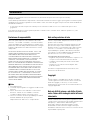 2
2
-
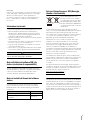 3
3
-
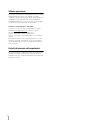 4
4
-
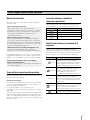 5
5
-
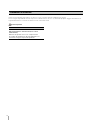 6
6
-
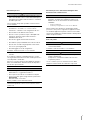 7
7
-
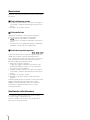 8
8
-
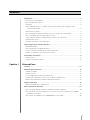 9
9
-
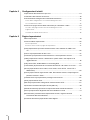 10
10
-
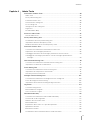 11
11
-
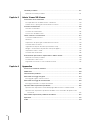 12
12
-
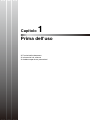 13
13
-
 14
14
-
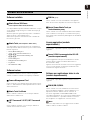 15
15
-
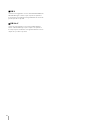 16
16
-
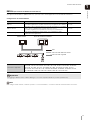 17
17
-
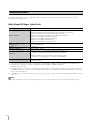 18
18
-
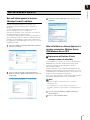 19
19
-
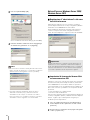 20
20
-
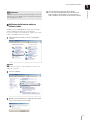 21
21
-
 22
22
-
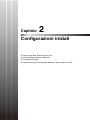 23
23
-
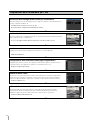 24
24
-
 25
25
-
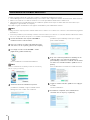 26
26
-
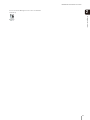 27
27
-
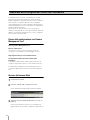 28
28
-
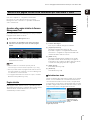 29
29
-
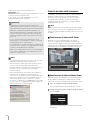 30
30
-
 31
31
-
 32
32
-
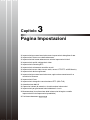 33
33
-
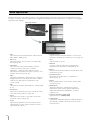 34
34
-
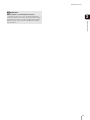 35
35
-
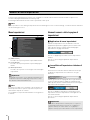 36
36
-
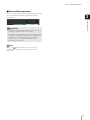 37
37
-
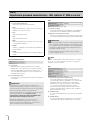 38
38
-
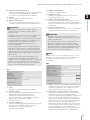 39
39
-
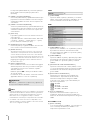 40
40
-
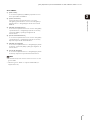 41
41
-
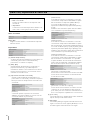 42
42
-
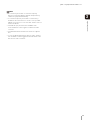 43
43
-
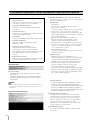 44
44
-
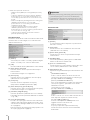 45
45
-
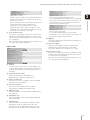 46
46
-
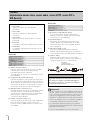 47
47
-
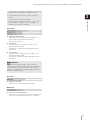 48
48
-
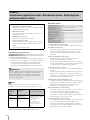 49
49
-
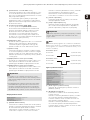 50
50
-
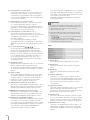 51
51
-
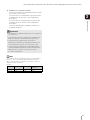 52
52
-
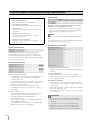 53
53
-
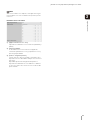 54
54
-
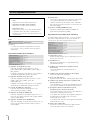 55
55
-
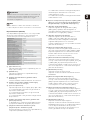 56
56
-
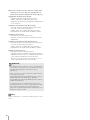 57
57
-
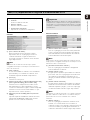 58
58
-
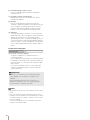 59
59
-
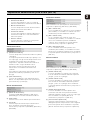 60
60
-
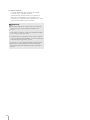 61
61
-
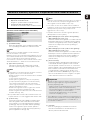 62
62
-
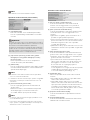 63
63
-
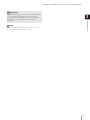 64
64
-
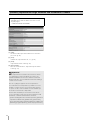 65
65
-
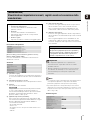 66
66
-
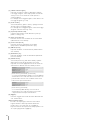 67
67
-
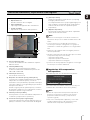 68
68
-
 69
69
-
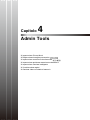 70
70
-
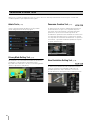 71
71
-
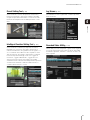 72
72
-
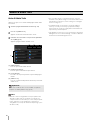 73
73
-
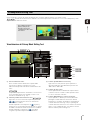 74
74
-
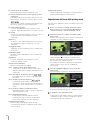 75
75
-
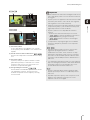 76
76
-
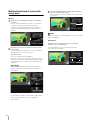 77
77
-
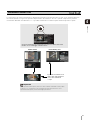 78
78
-
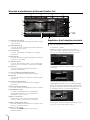 79
79
-
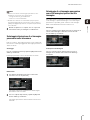 80
80
-
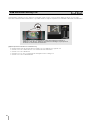 81
81
-
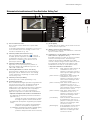 82
82
-
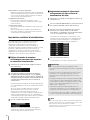 83
83
-
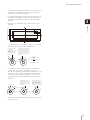 84
84
-
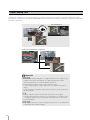 85
85
-
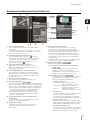 86
86
-
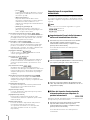 87
87
-
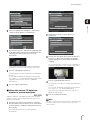 88
88
-
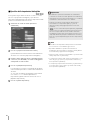 89
89
-
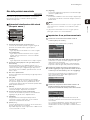 90
90
-
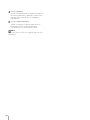 91
91
-
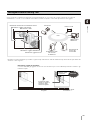 92
92
-
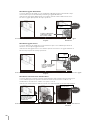 93
93
-
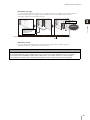 94
94
-
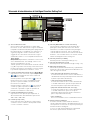 95
95
-
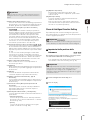 96
96
-
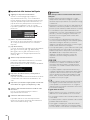 97
97
-
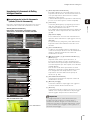 98
98
-
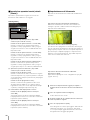 99
99
-
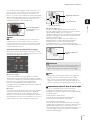 100
100
-
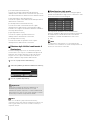 101
101
-
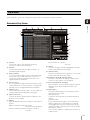 102
102
-
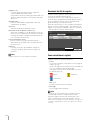 103
103
-
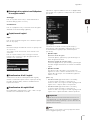 104
104
-
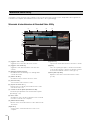 105
105
-
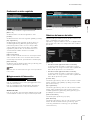 106
106
-
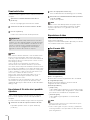 107
107
-
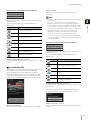 108
108
-
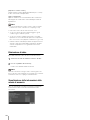 109
109
-
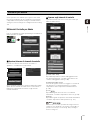 110
110
-
 111
111
-
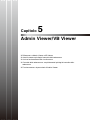 112
112
-
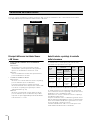 113
113
-
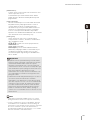 114
114
-
 115
115
-
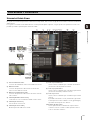 116
116
-
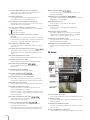 117
117
-
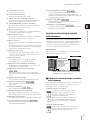 118
118
-
 119
119
-
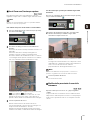 120
120
-
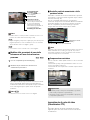 121
121
-
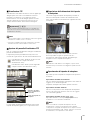 122
122
-
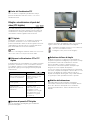 123
123
-
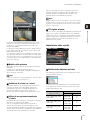 124
124
-
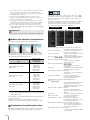 125
125
-
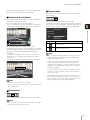 126
126
-
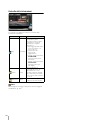 127
127
-
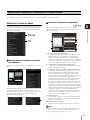 128
128
-
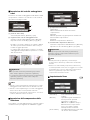 129
129
-
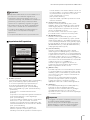 130
130
-
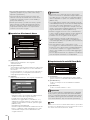 131
131
-
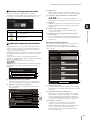 132
132
-
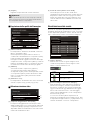 133
133
-
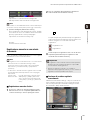 134
134
-
 135
135
-
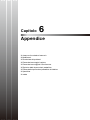 136
136
-
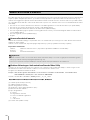 137
137
-
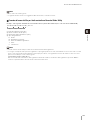 138
138
-
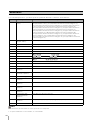 139
139
-
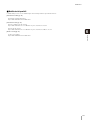 140
140
-
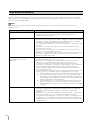 141
141
-
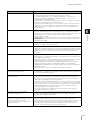 142
142
-
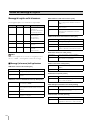 143
143
-
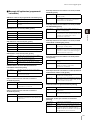 144
144
-
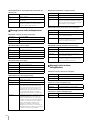 145
145
-
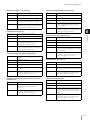 146
146
-
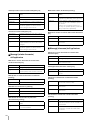 147
147
-
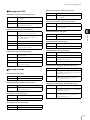 148
148
-
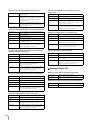 149
149
-
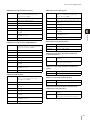 150
150
-
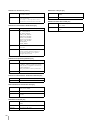 151
151
-
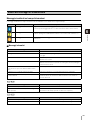 152
152
-
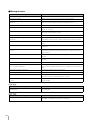 153
153
-
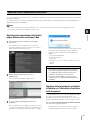 154
154
-
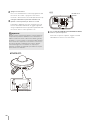 155
155
-
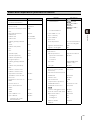 156
156
-
 157
157
-
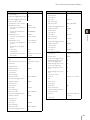 158
158
-
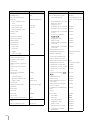 159
159
-
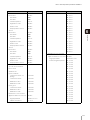 160
160
-
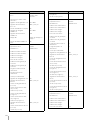 161
161
-
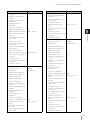 162
162
-
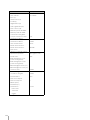 163
163
-
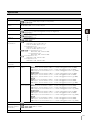 164
164
-
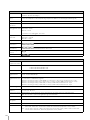 165
165
-
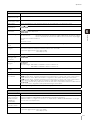 166
166
-
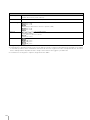 167
167
-
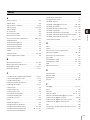 168
168
-
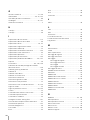 169
169
-
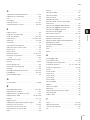 170
170
-
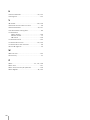 171
171
-
 172
172